МУ - основные лабораторные работы — копия. Контрольные вопросы 14 Раздел Режим симуляции 15 Лабораторная работа 1. Режим симуляции в Cisco Packet Tracer 15
 Скачать 1.99 Mb. Скачать 1.99 Mb.
|
Дистанционно-векторная маршрутизация.Маршрутизаторы используют метрики для оценки или измерения маршрутов. Когда от маршрутизатора к сети назначения существует много маршрутов, и все они используют один протокол маршрутизации, то маршрут с наименьшей метрикой рассматривается как лучший. Если используются разные протоколы маршрутизации, то для выбора маршрута используется административные расстояния, которые назначаются маршрутам операционной системой маршрутизатора. RIP использует в качестве метрики количество переходов (хопов). Дистанционно-векторная маршрутизация базируется на алгоритме Белмана-Форда. Через определённые моменты времени маршрутизатор передаёт соседним маршрутизаторам всю свою таблицу маршрутизации. Такие простые протоколы как RIP и IGRP просто распространяют информацию о таблицах маршрутов через все интерфейсы маршрутизатора в широковещательном режиме без уточнения точного адреса конкретного соседнего маршрутизатора. Соседний маршрутизатор, получая широковещание, сравнивает информацию со своей текущей таблицей маршрутов. В неё добавляются маршруты к новым сетям или маршруты к известным сетям с лучшей метрикой. Происходит удаление несуществующих маршрутов. Маршрутизатор добавляет свои собственные значения к метрикам полученных маршрутов. Новая таблица маршрутизации снова распространяется по соседним маршрутизаторам Лабораторная работа №6. Настройка протокола RIP.Создайте схему, представленную на рис.6.1. 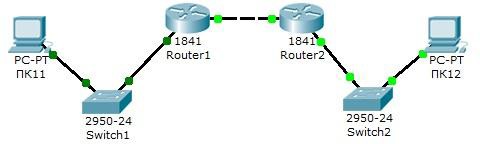 Рис.6.1. Схема сети. На схеме представлены следующие три сети: Switch1 – сеть 10.11.0.0/16. Switch2 – сеть 10.12.0.0/16. Сеть для роутеров - 10.10.0.0/16. Введите на устройствах следующую адресацию: Маршрутизаторы имеют по два интерфейса: Router1 – 10.11.0.1/16 и 10.10.0.1/16. Router2 – 10.10.0.2/16 и 10.12.0.1/16. ПК11 - 10.11.0.11/16 . ПК12 - 10.12.0.12/16 . Проведем настройку протокола RIP на маршрутизаторе Router1. Войдите в конфигурации в консоль роутера и выполните следующие настройки (при вводе команд маску подсети можно не указывать, т.к. она будет браться автоматически из настроек интерфейса роутера): Войдите в привилегированный режим: Router1>en Войдите в режим конфигурации: Router1>#conf t Войдите в режим конфигурирования протокола RIP: Router1(config)#router rip Подключите клиентскую сеть к роутеру: Router1(config-router)#network 10.11.0.0 Подключите вторую сеть к роутеру: Router1(config-router)#network 10.10.0.0 Задайте использование второй версии протокол RIP: Router1(config-router)#version 2 Выйдите из режима конфигурирования протокола RIP: Router1(config-router)#exit Выйдите из консоли настроек: Router1(config)#exit Сохраните настройки в память маршрутизатора: Router1>#write memory Аналогично проведите настройку протокола RIP на маршрутизаторе Router2. Проверьте связь между компьютерами ПК11 и ПК12 командой ping. Если связь есть – все настройки сделаны верно. Лабораторная работа №7. Настройка протокола RIP в корпоративной сети.Создайте схему, представленную на рис.6.2. 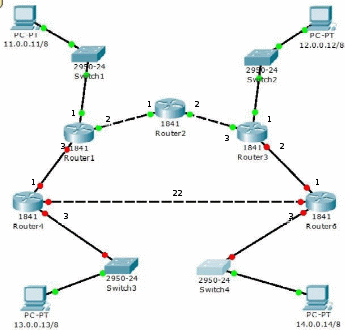 Рис.6.2. Схема сети. В четырех сетях: 11.0.0.0/8, 12.0.0.0/8, 13.0.0.0/8 и 14.0.0.0/8 установлены компьютеры с адресами: Comp1 – 11.0.0.11, маска 255.0.0.0 Comp2 – 12.0.0.12, маска 255.0.0.0 Comp3 – 13.0.0.13, маска 255.0.0.0 Comp4 – 14.0.0.14, маска 255.0.0.0 Между ними находится корпоративная сеть с шестью маршрутизаторами. На маршрутизаторах заданы следующие интерфейсы: Таблица 6.1.
Настройте маршрутизацию по протоколу RIP на каждом из роутеров. Для этого: - настройте все маршрутизаторы, как это было показано в лабораторной работе №6; – проверьте настройку маршрутизаторов по таблице маршрутизации. Чтобы убедиться в том, что маршрутизатор действительно правильно скон- фигурирован и работает корректно, просмотрите таблицу RIP роутера, используя команду show следующим образом: Router#show ip route rip Например для шестого маршрутизатора Router6 таблица будет иметь следующий вид (Рис.6.3): 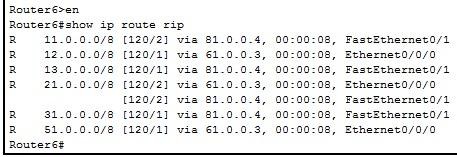 Рис. 6.3. Таблица маршрутизации RIP. Данная таблица показывает, что к сети 21.0.0.0 есть два пути: через Router4 (сеть 81.0.0.0) и через Router3 (сеть 61.0.0.0). Проведите диагностику сети: – проверьте правильность настройки с помощью команд ping и tracert в консоли кождого компьютера; – проведите ту же диагностику сети при выключенном маршрутизаторе Router6. - проверьте связь между компьютерами с адресами 12.0.0.12 и 13.0.0.13. Количество промежуточных роутеров при прохождении пакета по сети при включенном и выключенном роутере 6 должно быть разным. При включенном Router6 должно быть на единицу меньше, чем при выключенном. |
